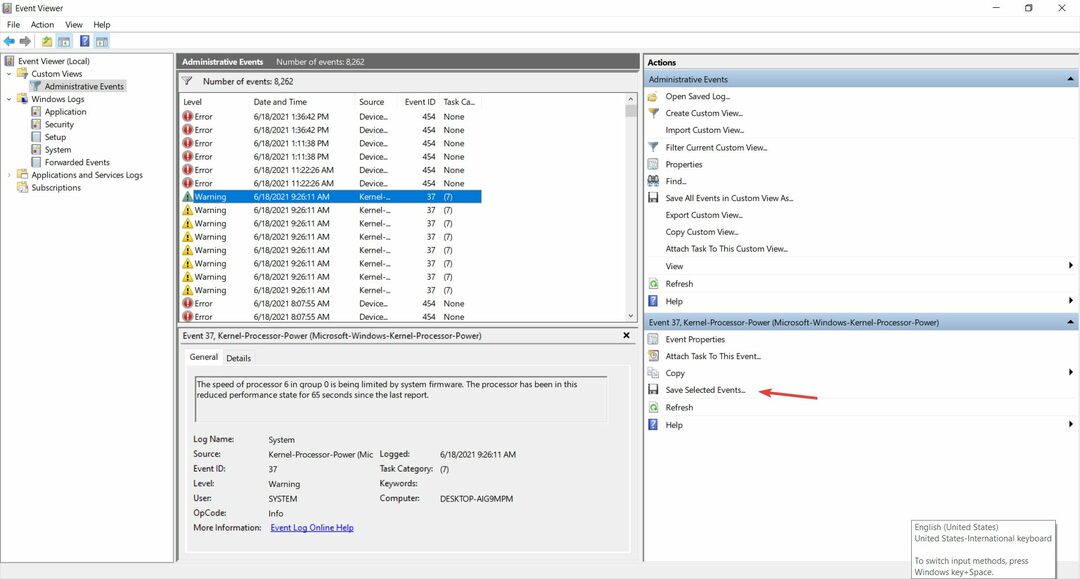شخص ما حاول الوصول إلى شبكتك ، لذا تصرف الآن
- إذا رأيت معرف الحدث 4648 في سجلات الأحداث بجهاز الكمبيوتر الخاص بك ، فاعتبر ذلك بمثابة تحذير بأن شخصًا ما حاول الوصول إلى جهاز الكمبيوتر أو الشبكة.
- تحقق جيدًا مما إذا كان الشخص المعني يستخدم بيانات اعتماد جديدة أو أنه ممثل سيء يحاول سرقة البيانات.
- إذا كان عاملًا سيئًا ، فيجب عليك حماية جهاز الكمبيوتر الخاص بك بسرعة عن طريق تنشيط جدار الحماية الخاص بالموجه.

Xالتثبيت عن طريق النقر فوق ملف التنزيل
سيقوم هذا البرنامج بإصلاح أخطاء الكمبيوتر الشائعة ، ويحميك من فقدان الملفات ، والبرامج الضارة ، وفشل الأجهزة ، وتحسين جهاز الكمبيوتر الخاص بك لتحقيق أقصى أداء. إصلاح مشكلات الكمبيوتر وإزالة الفيروسات الآن في 3 خطوات سهلة:
- قم بتنزيل Restoro PC Repair Tool التي تأتي مع التقنيات الحاصلة على براءة اختراع (براءة اختراع متاحة هنا).
- انقر ابدأ المسح للعثور على مشكلات Windows التي قد تتسبب في حدوث مشكلات بجهاز الكمبيوتر.
- انقر إصلاح الكل لإصلاح المشكلات التي تؤثر على أمان الكمبيوتر وأدائه.
- تم تنزيل Restoro بواسطة 0 القراء هذا الشهر.
معرف الحدث 4648 ليس خطأ ، في حد ذاته ، لأنه النتيجة المقصودة لشخص يحاول ذلك أدخل خادم الشبكة باستخدام بيانات اعتماد مختلفة أو جديدة. من المفترض أن يمنعك من الدخول ؛ هذا هو الغرض منه.
السبب في أن معرّف الحدث هذا يمثل مشكلة هو أنه علامة على أن شخصًا ما لديه أو يحاول ذلك اختراق جهاز الكمبيوتر الخاص بك. للمساعدة ، سنعرض لك ما يمكنك فعله لمعالجة هذه المشكلة وتعزيز الأمان.
كيف يمكن لشخص ما الوصول إلى جهاز الكمبيوتر الخاص بي الذي يعمل بنظام Windows 11؟
في كثير من الأحيان عندما يتساءل الناس عن كيفية دخول أحد المتطفلين إلى أجهزتهم ، يعتقدون عادةً أن هذا الشخص اخترق دفاعات الكمبيوتر القوية.
هذا ممكن بالتأكيد ، ولكن السبب الأكثر ترجيحًا هو أن أمان الكمبيوتر أو الشبكة الخاص بك غير متوفر إلى حد ما.
- البرامج الثابتة لجهاز التوجيه لديك قديمة: تأكد من تحديث جميع أنظمتك باستمرار. تحديث البرامج الثابتة لجهاز التوجيه يتطلب منك توصيله مباشرة بجهاز الكمبيوتر الخاص بك.
- تم إيقاف تشغيل جدار الحماية لجهاز التوجيه: هذه هي إلى حد بعيد أسوأ فجوة يمكن أن توجد في أمان شبكتك. اقلب جدار الحماية بسرعة ، لكن كن على علم بأن لديك مشكلة في الوصول إلى صفحة جهاز التوجيه.
- الكمبيوتر قديم: كل شهر ، لدى Microsoft تصحيح يوم الثلاثاء حيث تطرح مجموعة متنوعة من الإصلاحات. نوصي بالبقاء على اطلاع دائم بهذه التصحيحات لحماية جهاز الكمبيوتر الخاص بك.
- لديك عدد كبير جدًا من الأشخاص المتصلين بالشبكة: لن يظل الجميع على دراية بأمان أجهزتهم. ربما يجب عليك مسح بعض المستخدمين للحفاظ على أمان الأشياء.
كيف يمكنني حماية جهاز الكمبيوتر الخاص بي عند ظهور معرف الحدث 4648؟
أول شيء يجب عليك فعله هو التحقق من سجلات الأحداث الخاصة بك لمعرفة من يحاول الوصول إلى شبكتك والتي نعرضها في الحلول التالية. بعد التحقق ، هناك مجموعة متنوعة من الأشياء التي يمكنك تجربتها لضمان عدم وصول أي ممثل:
- قم بتشغيل جدار الحماية الخاص بك. هذا هو أسهل شيء يمكنك القيام به. لا يمكن تشغيل جدار حماية Windows? تحقق من هذه الإصلاحات وأعد الأمور إلى طبيعتها.
- قم بتنزيل آخر تحديث لـ Windows ، حتى يتوفر لجهاز الكمبيوتر الخاص بك أحدث وسائل الحماية. مايكروسوفت تتصدى لهم باستمرار.
- تقييد وصول الناس إلى شبكتك. كلما زاد عدد الأشخاص لديك على الشبكة ، زادت مخاطر وصول الممثل السيئ.
- انقل موجه Wi-Fi إلى جزء مختلف من المنزل. إذا كان جهاز التوجيه بجوار الحائط ، فإن شخصًا ما من الخارج لديه فرصة أسهل للوصول إلى شبكة منزلك.
1. تحقق من سجلات الأحداث
- افتح ال شريط بحث Windows وتربيت عارض الأحداث.

- يوسع سجلات Windows في القائمة اليمنى وحدد حماية.

- قم بالتمرير خلال السجلات المختلفة وحدد موقع واحد مع معرف الحدث 4648. لا يحتوي هذا الدليل على ذلك ولكن دعنا نقول أنه يعمل كمثال.
- بمجرد تحديد موقع سجل بمعرف الحدث 4648 ، قم بتدوين ملف إسم الحساب التي حاولت تسجيل الدخول
 .
.
نصيحة الخبراء:
برعاية
يصعب معالجة بعض مشكلات الكمبيوتر ، خاصةً عندما يتعلق الأمر بالمستودعات التالفة أو ملفات Windows المفقودة. إذا كنت تواجه مشكلات في إصلاح خطأ ما ، فقد يكون نظامك معطلاً جزئيًا.
نوصي بتثبيت Restoro ، وهي أداة ستقوم بفحص جهازك وتحديد الخطأ.
انقر هنا للتنزيل وبدء الإصلاح.
هذا الحل والحل التالي يسيران جنبًا إلى جنب. الغرض من الأول هو القيام قليلاً بمطاردة التهديدات ، أو بعبارة أخرى ، معرفة من يحاول الوصول.
2. قم بإزالة بيانات اعتماد الحساب
- احضر ملف لوحة التحكم وتأكد من أن مشاهدة بواسطة الدخول في الزاوية اليمنى العليا مضبوطًا على أيقونات كبيرة.
- يختار حسابات المستخدمين.

- انقر إدارة بيانات الاعتماد الخاصة بك على جهة يدك اليسار.

- يختار بيانات اعتماد Windows في النافذة الجديدة.
- قم بتوسيع حساب المستخدم الذي لا تعرفه أو لم تعد تريده. في القائمة المنسدلة ، انقر فوق يزيل للتخلص من هذا المستخدم.
يهدف هذا الحل إلى إزالة المستخدمين من شبكة لم تعد ترغب في أن يتمكنوا من الوصول إليها. الأشخاص الخارجيون أو الفاعلون السيئون يتطلبون نهجًا آخر.
- إصلاح الخطأ: الملف غير متوفر حاليًا (0x800710fe)
- 0x800b010a رمز الخطأ: 5 طرق لإصلاحه
- Obs.dll مفقود: كيفية إصلاح الخطأ بسرعة
3. قم بتغيير كلمة مرور Wi-Fi الخاصة بك
- افتح لوحة التحكم وتغيير مشاهدة بواسطة الدخول إلى فئة.
- يختار شبكة تواصل وانترنت، ثم مركز الشبكة والمشاركة.

- انقر إعدادات محول التغيير.

- انقر بزر الماوس الأيمن فوق اتصال Wi-Fi الخاص بك ، وفي قائمة السياق ، حدد حالة.

- انقر على الخصائص اللاسلكية زر ثم انتقل إلى حماية علامة التبويب في النافذة التالية.
- أدخل كلمة مرور جديدة في مفتاح الامان للشبكة دخول. انقر نعم لانهاء.

4. تعطيل الوصول عن بعد
- افتح ال إعدادات التطبيق ، ابق على نظام علامة التبويب ، ثم قم بالتمرير لأسفل إلى سطح المكتب البعيد.

- في هذا القسم الجديد ، قم بتبديل المفتاح بجوار سطح المكتب البعيد من أجل تعطيل الميزة.
- لتعطيل الميزة ، أولاً ، افتح ملف محرر التسجيل. يختار نعم إذا كان التحكم في حساب المستخدم يسألك عما إذا كنت تريد إجراء أي تغييرات.
- أدخل ما يلي في محرر التسجيل و اضغط يدخل:
HKEY_LOCAL_MACHINE \ SYSTEM \ CurrentControlSet \ Control \ Terminal Server - نقرتين متتاليتين التوصيالت لفتحه.

- قم بتعيين بيانات القيمة إلى 1، ثم اضغط نعم للانتهاء.

معرف الحدث 4648 هو مجرد واحد من العديد من إشعارات التحذير المختلفة في Windows 11. هناك نوعان على وجه الخصوص نريد أن نصرخهما على وجه التحديد. اول واحد هو معرف الحدث 157: تمت إزالة القرص بشكل مفاجئ.
يحدث هذا التحذير عند مقاطعة اتصال الكمبيوتر بالقرص ويمكن أن يجعل محرك الأقراص الظاهري غير قابل للاستخدام. إصلاح هذا قد يتطلب منك قم بتعديل سجل الكمبيوتر قليلاً.
الآخر هو معرف الحدث 7000 مما يشير إلى أن بعض خدمات البرامج لا يمكن أن تبدأ. نوصي بإجراء تعديلات باستخدام محرر نهج المجموعة أو إعادة تشغيل الخدمة المخالفة.
لا تتردد في التعليق أدناه إذا كان لديك أي أسئلة حول معرّفات الأحداث الأخرى. أيضًا ، اترك تعليقات حول الأدلة التي ترغب في رؤيتها أو معلومات عن الأخطاء الأخرى.
هل ما زلت تواجه مشكلات؟ قم بإصلاحها باستخدام هذه الأداة:
برعاية
إذا لم تحل النصائح المذكورة أعلاه مشكلتك ، فقد يواجه جهاز الكمبيوتر الخاص بك مشكلات Windows أعمق. نوصي تنزيل أداة إصلاح الكمبيوتر (مصنفة بدرجة كبيرة على TrustPilot.com) للتعامل معها بسهولة. بعد التثبيت ، ما عليك سوى النقر فوق ملف ابدأ المسح زر ثم اضغط على إصلاح الكل.